拆分视图
PUBLISHED
拆分视图包括两个独立的查看区域。 如果应用程序在横向模式下使用拆分视图,则应用程序屏幕将自动从纵向模式改为拆分视图。 您应该只在横向模式应用拆分视图设计。
拆分视图的目的是要显示简单地扩展列表之外的更多详细信息。 例如,您可能希望让用户预览内容。 请确保您在纵向模式和拆分视图都显示所有的列表或添加的深度。
在下面的图中,左侧显示邮件列表,而右侧显示选定邮件的详细信息视图。 拆分视图并不是必要要求,但我们建议将它应用到一些情形中,即用户会觉得在同一时间看到应用程序屏幕两侧较为实用的情况。
电子邮件中的拆分视图
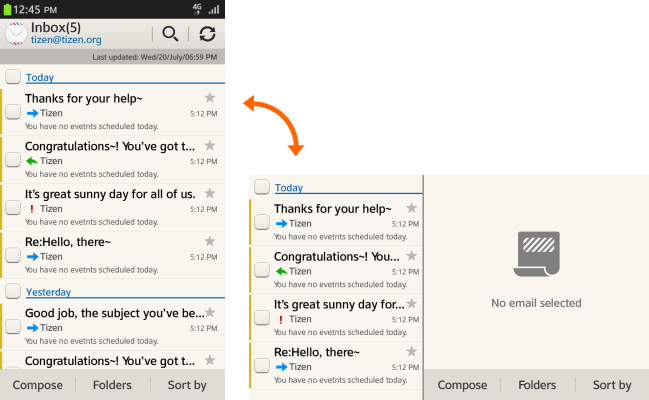
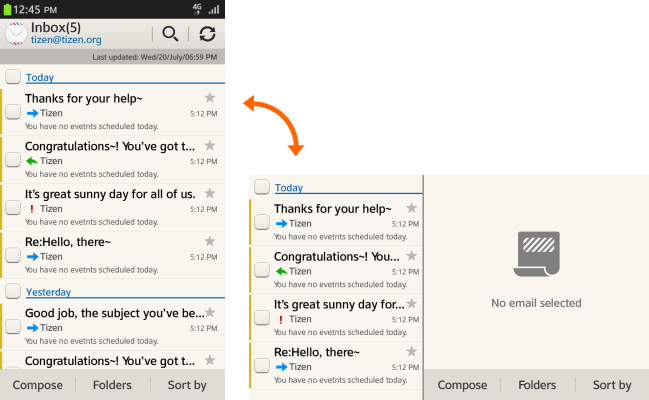
您可以使用以下类型的拆分视图:
- 固定的窗格: 由固定宽度的两个窗格组成。 右边的宽度应类似于纵向视图。
- 可调的窗格: 提供让用户控制窗口大小的“处理程序”。
固定和可调的窗格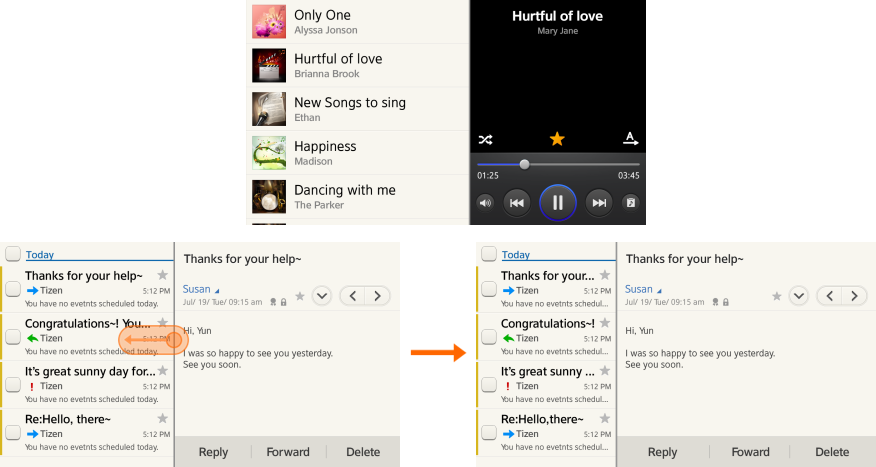
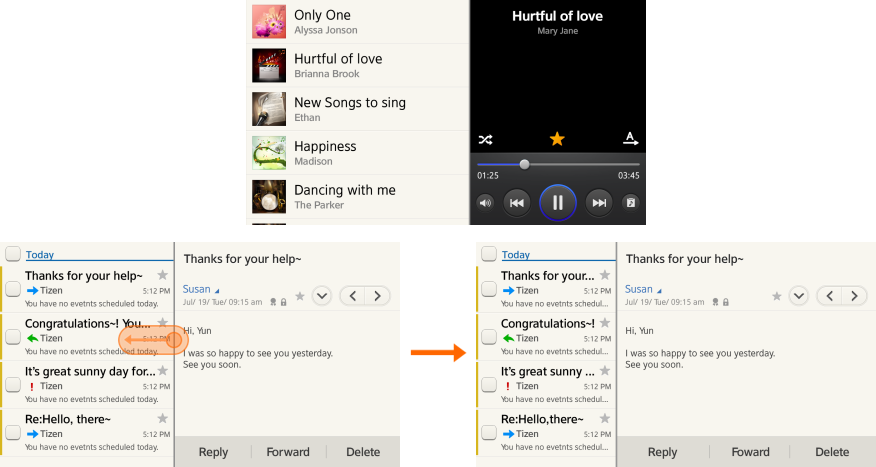
开发应用程序时,您可以决定何时应用拆分视图。 然而,我们推荐使用在左侧包含列表视图和右侧显示详细视图的拆分屏幕布局。
如果用户在左侧的列表中选择一项,右侧的详细信息视图必须相应地改变。 例外:您的应用程序使用的语言是从右到左,而不是从左到右阅读。
下图展示了拆分视图中的导航过程:
拆分屏幕导航(操作情况)
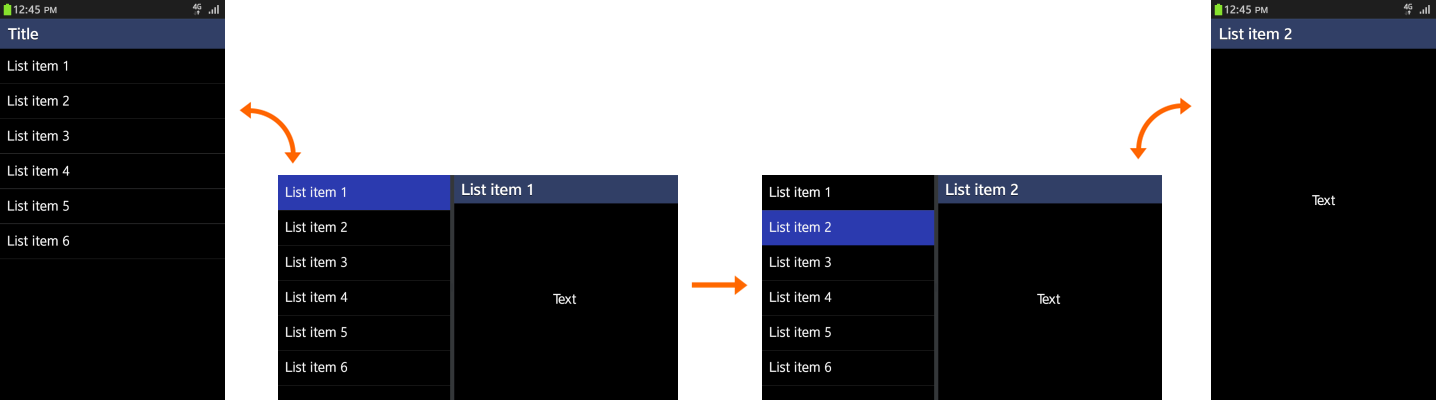
如果用户在拆分视图条件中没有控制权限,您可以使用纵向视图。 下图展示了此导航过程:
拆分屏幕导航(无操作情况)
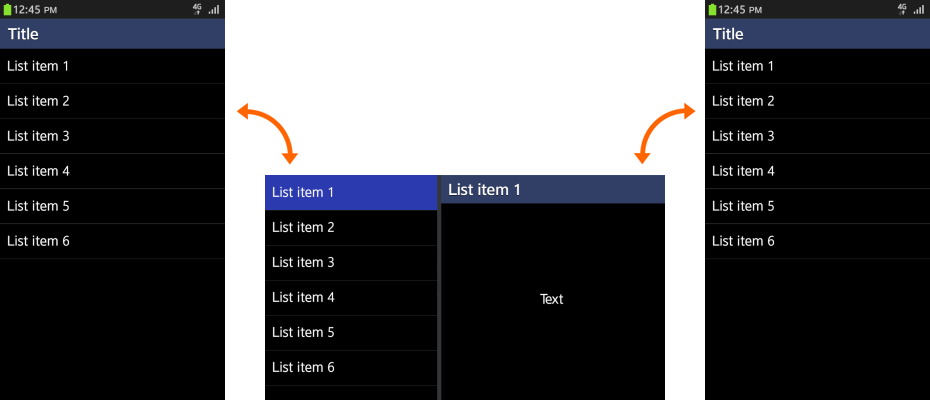
评论:
UX 指南
